Facebook広告シートの方法を作成する方法。
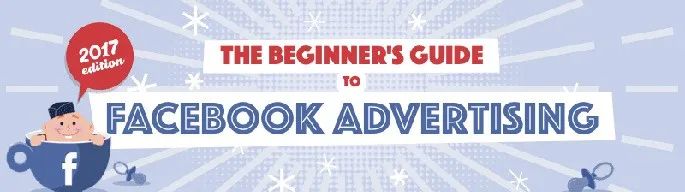
これは、Facebookの広告入門ガイドのセクション3では、あなたが知っている:
Facebook広告マネージャとは何ですか?
Facebook広告マネージャの使用方法
Facebookキャンペーンを作成する方法
最初のキャンペーンを作成する準備はできましたか? 始めましょう!
まず、Facebookの広告マネージャとは何ですか?
Facebookには2つの広告マネージャがあります。
広告マネージャ(Ads Manager)スーパーエディタ(パワーエディタ)
どちらのツールも無料です。 Facebook広告に初めて触れた場合は、広告マネージャで使用することをお勧めします。 スーパーエディターは、主に大規模なキャンペーンを管理するためのより複雑なツールであるため。 広告代理店とエンタープライズレベルの広告アカウントのみが使用されます。
Facebookの広告マネージャでは、次のことができます。
Facebookキャンペーンを作成して新しい広告グループと広告管理Facebook広告の入札単価ターゲティングを異なるターゲット層に設定 Facebookキャンペーントラッキングキャンペーンの効果を最適化し、A/Bテストを行います。
では、広告マネージャはどのように使うのですか?
広告管理システムにアクセスするには、次の 3 つの方法があります。
URL アクセス: facebook.com/ads/manager Facebook ページの右上隅にあるドロップダウン矢印をクリックし、ドロップダウン メニューで [広告の管理] を選択します。 Facebook広告管理システムのモバイルアプリを使用して、いつでもどこでもキャンペーンにアクセスして管理できます。 URL:facebook.com/business/news/ads-manager-app。
以下のグラフを見ると、広告マネージャの機能について詳しく知っておくとします。
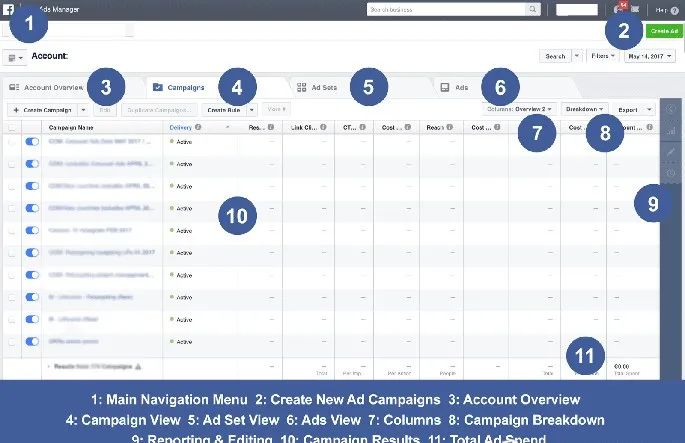
しかし、私はあなたが広告マネージャの機能を自分で探索することをお勧め、各ボタンは、それを理解するためにポイントを開いて、それを操作しようとすると、他のより多くの機能を見つけるでしょう。 画面の左上隅にあるナビゲーションメニューでは、いくつかの重要なツールを見ることができます, それぞれがそれを見るためにポイントを開く.
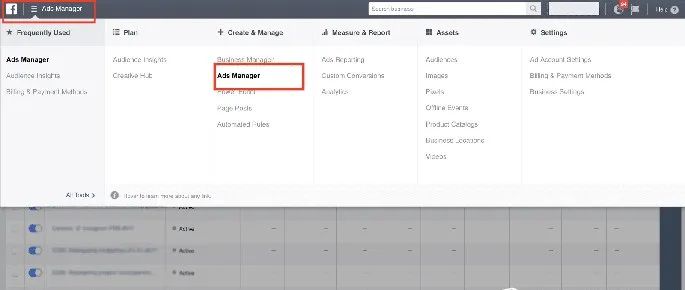
広告の作成を開始する前に、私もお伝えしたいと思います。フェイスブックの広告構成。。
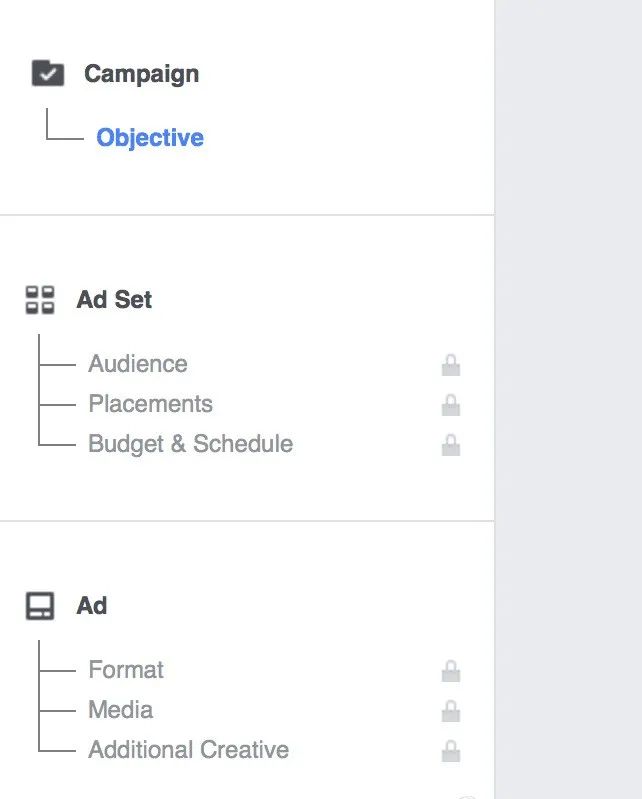
キャンペーン (カンパグ)キャンペーン レベルで 1 つの広告目標 (1 つの広告目標のみを選択) を選択すると、有効性の測定と最適化が簡単に実行されます。 このレベルを、広告をより適切に管理できるように、複数の広告グループを含むコンテナーとして考えます。広告グループ (アドホック)広告グループ レベルでターゲット設定、配信場所、予算、オークション、および配信期間を設定すると、いくつかの広告を含めることができ、Ad set は A/B 広告テストに最適で、各広告グループに 1 つの変数のみを設定して、キャンペーンを比較および最適化できます。クリエイティブ広告(Ad)これは、広告の作成プロセスにおいて最も小さな単位であり、個々の広告に異なる画像やテキストや URL を使用して、広告を視覚的に視聴者に提示できるようにします。
広告の作成中に、プロセス全体は非常に流動的であり、編集しているレベルを感じることはありません。 だから、この観点から、Facebookの広告を作成することは非常に簡単です。
さて、今、私たちはトピックに入りましょう。
では、広告マネージャで広告を作成する方法
まず、左上のメニューで広告マネージャツールを選択していることを確認します。 次に、ページの右上隅にある [広告の作成] ボタンをクリックします。
次に、Facebookは広告の作成をご案内します。 あなただけの選択し、広告コピーや画像を追加する必要があります。
ステップ 1: キャンペーンの目標を選択します。
Facebookキャンペーンの目標。次の 3 つのカテゴリに分類されます。
ブランド認知アウェアネス。
ブランド認知度のBrand awarenessは、広告の閲覧により多くの時間を費やす可能性が高いユーザーにリーチリーチリーチを宣伝し、できるだけ多くのユーザーに宣伝します。
購入インテントコンサイドration。
訪問ボリュームTrafficは、ターゲットの場所(サイトなど)にアクセスする可能性が高いユーザーにインタラクティブなEngagementへの参加を促進し、よりインタラクティブなユーザーに宣伝し、いいね、コメント、共有、アクティビティ応答などのアプリインストールApp installs、アプリをインストールする可能性が高いユーザーにビデオビューを促進し、ビデオを見る可能性が高いユーザーにリードジェネレーションリード開発リードを促進する。 関心のあるユーザーから潜在顧客情報を収集します。
アクションは、Conversionを変換します。
コンバージョン Conversions は、カートに追加されたアクションなどのカタログ プロモーション Catalog sales を含むコンバージョンを持つユーザーに宣伝し、ターゲットオーディエンスに基づいてカタログ ストア visits を自動的に表示し、周囲のユーザーに複数の店舗を宣伝します。
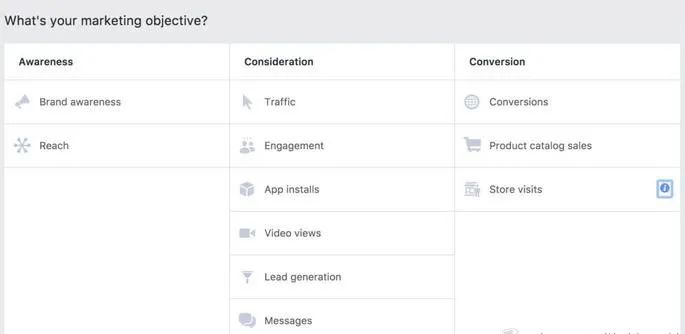
キャンペーンの目的を選択するにはどうすればよいですか。
Facebookが最初のステップでターゲットを選択するのは、広告の目的が特定されると、Facebookが広告フォーマット、入札オプション、自動最適化の方向性を決定するからです。
最終的な目的に応じて、適切なキャンペーン目標を選択することをお勧めします。 ほとんどの場合、この目標はコンバージョンです。 ただし、最終的な目標がブランド認知度を高める場合は、[ブランド認知度] 目標を選択します。
広告の最終的な効果のために重要な右のFacebookのターゲットオーディエンスを選択するには、セクション4で詳しく説明します。
ステップ 2: キャンペーンに名前を付けます。
説明は必要ない ここでは、小さなトリックを共有することができます:名前を付けるときは、日付を追加することを忘れないでください、そうでなければ、広告に対応する名前を区別しません。
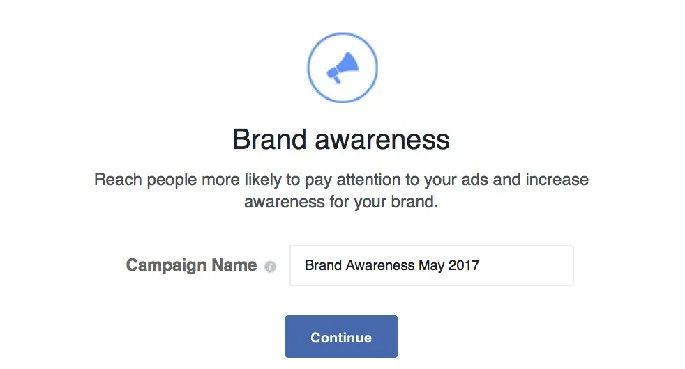
ステップ 3: ターゲット層を構築します。
次の 3 つのオプションがあります。
保存されたオーディエンス選択を使用して、Audience Manager で作成したカスタムオーディエンスを使用して、新しいFacebookのターゲットオーディエンスを作成します。 新しいカスタムオーディエンスを直接作成することはできませんが、既存のカスタムオーディエンスのみを選択できます。 新しいカスタムオーディエンスを作成する場合は、Audience Manager に移動して作成します。
ステップ 4: 広告の配置を設定します。
Facebookの広告表示場所には、携帯電話側やパソコン側など、Facebookの位置情報の流れがあり、Facebook Home pageの右側にあるInstagramAudience NetworkInstant articleIn-Stream Videoが掲載されている。
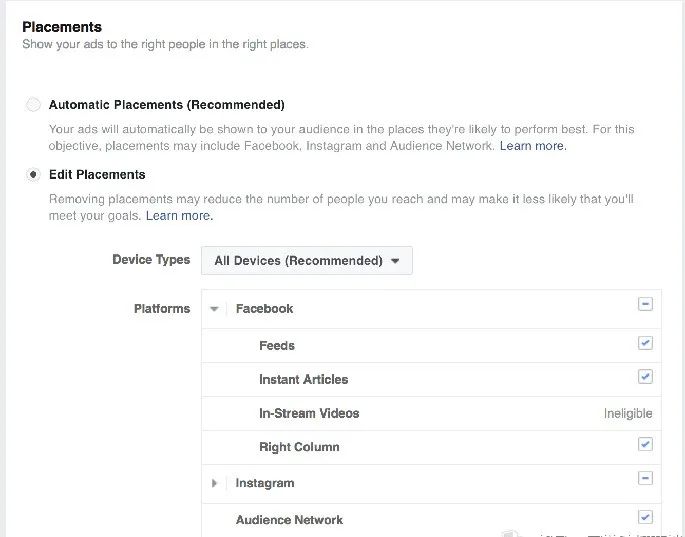
次の 2 つのオプションがあります。
Automatic placement を選択すると、Facebook は自動的に選択し、最適化し、場所を選択し、選択した場所を選択します。
Facebook広告の場所を選択するにはどうすればよいですか?
Facebook広告に触れたばかりなら、自動広告を使うことをおすすめします。 ただし、PC側のサイトにアフレを出したいのであれば、Mobile Newsfeed、Instagram、Audience Networkの選択を解除してください。
ステップ 5: 広告の予算と入札単価を設定します。
これはもう一つの重要なテーマであり、長すぎてここでは展開せず、セクション6で特に話されています。 では、Facebook キャンペーンの残りの部分を見てみましょう。
ステップ 6: Facebook 広告を作成します。
これは、一般的な広告の最後のステップであり、適切なFacebook広告タイプを選択し、広告画像やコピーを挿入します。 既存のFacebookページの投稿を選択するか、新しい広告タイプを作成するかを選択できます。
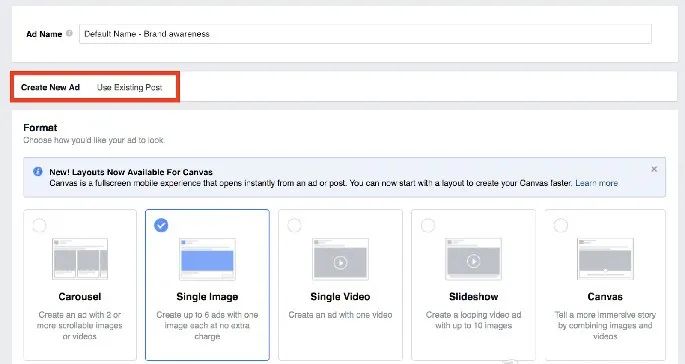
Facebook広告タイプのナレッジポイント比較システムを考えると、長いスペースは、後で個別に説明します。
あなたは長い旅の準備ができていますか?
=================
これは、Facebookの広告入門ガイドのセクション2であり、我々はあなたのFacebookの広告アカウントを設定する方法について説明します.
それに加えて、あなたはまた、次の質問への答えを見つけることができます:
「Facebook Business Manager」(ビジネスマネージャ)とは?
Facebookビジネスマネージャのアカウントを設定するにはどうすればよいですか?
Facebook広告アカウントを設定するにはどうすればよいですか?
Facebookビジネスマネージャの権限を管理するにはどうすればよいですか?
Facebook広告の使い始め方がわからない場合は、心配しないでください - 以下の知識があります。
次に、FacebookのビジネスマネージャとFacebook広告管理を使用するためのガイドラインを含むFacebookの広告アカウントを設定するための手順を読みます。
Facebookビジネスマネージャとは何ですか?
ビジネスマネージャは、Facebookページや広告アカウントを管理するように設計されたツールです。
ビジネスマネージャを使用すると、次のことができます。
Facebookページと広告アカウントへのアクセスを管理する - ページと広告アカウントにアクセスできるユーザーを確認し、アクセス許可を削除または変更します。 代理店との協力 - ビジネス マネージャ アカウントを代理店と共有して、キャンペーンの管理に役立つ場合があります。
ビジネス マネージャ アカウントで複数の広告アカウントとユーザーを結合できます。
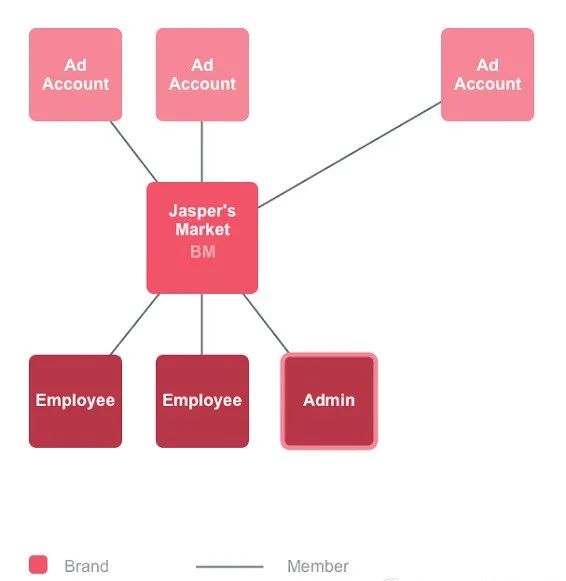
次の図は、ビジネスマネージャの 2 つのロール (管理者と従業員) のアクセス許可の説明です。
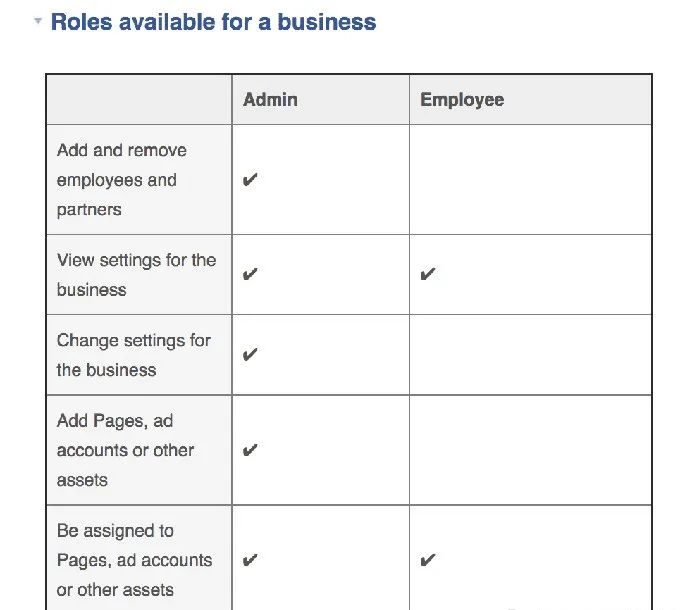
Facebookの広告アカウントには、ビジネスマネージャで管理できるさまざまな役割があります。
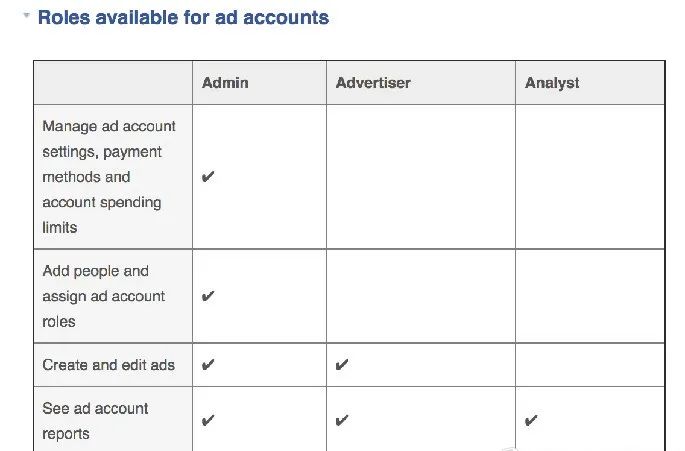
Facebookに広告を掲載するには、少なくとも1つのFacebookページを管理するためのビジネスマネージャアカウントが必要です。
Facebookページを追加するには:
1.ビジネスマネージャのウェブページに移動します。
2. [人タグ] タブと [アセット] タブで [ページ] を選択します。
3.「新しいページを追加」をタップします。
4. 次の 3 つのオプションのいずれかを選択します: "ページの宣言"、"ページへのアクセスを要求する"、または "新しいページを作成する"
5. ページへのアクセスまたは宣言をリクエストする場合は、Facebookページ名またはURLを入力します。
ビジネスマネージャに広告アカウントを追加する:
1.ビジネスマネージャのウェブページに移動します。
2.[人タグ]と[アセット]タブで[広告アカウント]をクリックします。
3.ページの右側にある[新しい広告アカウントを追加]を選択します。
4. 3 つのオプションから「広告アカウントの申し出」、「広告アカウントへのアクセスのリクエスト」、「新しい広告アカウントの作成」のいずれかを選択します。
5. アクセスをリクエストするか、広告アカウントを宣言する場合は、広告アカウントIDを入力します。
広告を出す前に、Facebook に追加のアカウント情報を提供し、クレジット カード データを入力する必要があります。
広告アカウント情報を設定します。
あなたは、有効な支払い方法を入力し、いくつかのビジネス情報を共有する必要があります, そうでなければ、Facebookはあなたが広告にお金を費やし始めることはありません. ビジネスマネージャのナビゲーションメニューに移動し、「広告アカウント設定」をクリックします。
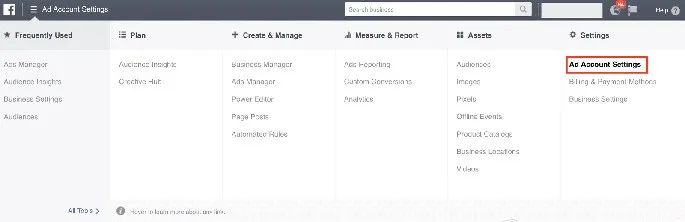
会社の名前、住所、およびその他の関連情報を入力します。 [お支払い方法を追加] をクリックして、決済情報を入力できます。
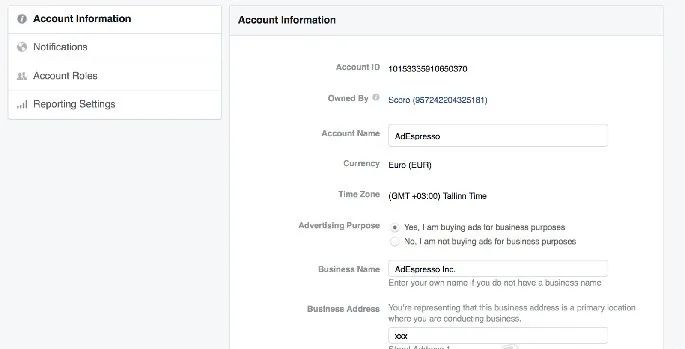
EU の企業である場合は、VAT 番号の入力も求められます。 Facebookでは決済通貨やタイムゾーンの選択も可能だ。 アカウントの作成後に変更できない情報には、必ずご記入ください。
広告アカウント情報を入力したら、[変更を保存] ボタンをクリックし、[請求と支払い方法] ページに移動します。
支払情報を設定します。
今、あなたの最初のクレジットカードをFacebookの広告アカウントに追加します。 これを行うには、ビジネスマネージャのナビゲーションバーに移動し、[決済と支払い方法]をクリックする必要があります。
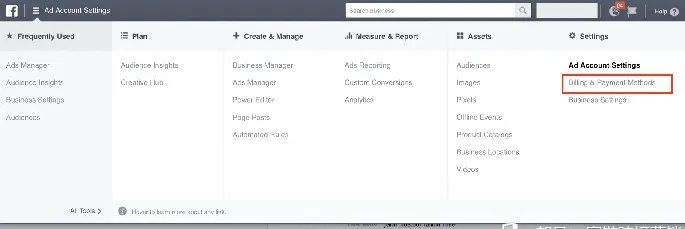
[決済] ページにログインすると、次のことができます。新しいお支払い方法を追加して、現在のお支払い方法設定アカウントの支出限度額を変更します。
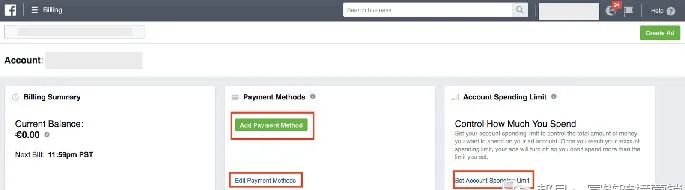
新しいお支払い方法を追加するには:
1. 緑色の [お支払い方法を追加] ボタンをクリックします。
2. 追加する方法を選択します。
3.情報を入力します。
4.[続行]をクリックします。
Facebookは、クレジットカードやPayPal決済など、さまざまな支払い方法を受け付けている。 追加のサポートが必要な場合は、Facebookヘルプセンターを参照してください。
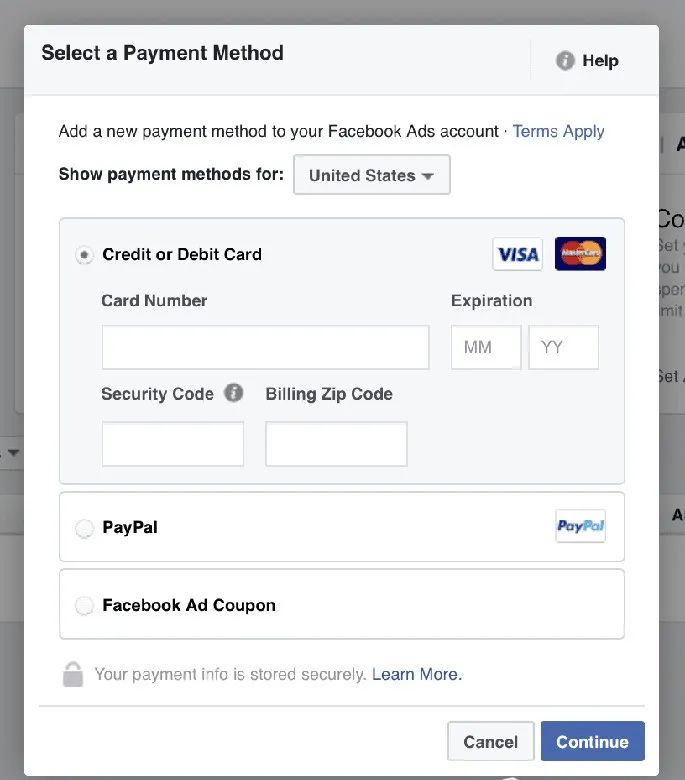
ヒント: 複数のお支払い方法を追加します。
広告を増やすときは、補助的な支払い方法を追加することをお勧めします。 これにより、プライマリ カードの有効期限が切れて毎月の上限に達した場合、または他の理由で無効になった場合でも、広告の掲載が停止することはありません。
マスター カードの請求に失敗した場合、すべてのキャンペーンは直ちに停止し、未払い残高を支払うまで配信を続行しません。 また、手動で 1 つずつ再起動する必要があります。 複数のキャンペーンを実行している場合、これは面倒な作業です。 しかし、あなたが支払いを補助する設定した場合、Facebookはそれで支払いを開始し、すべてがスムーズに行く。
お支払い方法を編集します。
Facebook広告のお支払い情報を変更する場合は、[お支払い方法の編集] をクリックして同じページで変更できます。 複数のお支払い方法を入力した場合は、優先するお支払い方法を選択できます。
プライマリ ソースを削除できないため、現在のメインのお支払い方法を削除する前に、他のオプションをプライマリ ソースとして使用する必要があります。
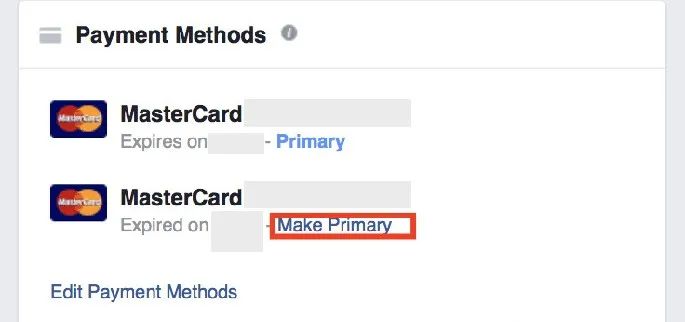
Facebook広告の請求方法とタイミングは?
Facebookから請求書を取得できる2つの時間があります。
毎月末に決済開始額に達したとき(Facebook広告の支払いに直接支払いを使用する場合)
請求元支払額は、特定の金額に達するたびに、メインの支払方法で請求されます。 しきい値は、請求履歴によって異なります。
あなたが最初に(通常は25ドル)を広告するとき、このしきい値は非常に低く、Facebookの広告に25ドルを費やすたびに課金されます。 支払いが増加すると、しきい値は自動的に $50、250 ドル、500 ドル、最後の $750 に引き上げます。
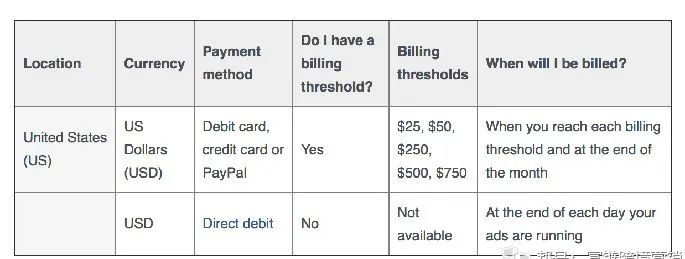
これらのしきい値はキャンペーンには影響せず、支払いの頻度にのみ影響します。 敷居が高い大きな利点の 1 つは、処理できる請求書の数が少ないことです。 敷居を変更したい場合や決済の問題が発生した場合は、Facebookにお問い合わせください。
アカウントの経費限度額を設定します。
キャンペーン費用が毎月の広告予算を超えないようにする場合は、Facebook広告アカウントの支出を制限できます。
これは、代理店が予算を超えないように、エージェントと協力する際に役立ちます。
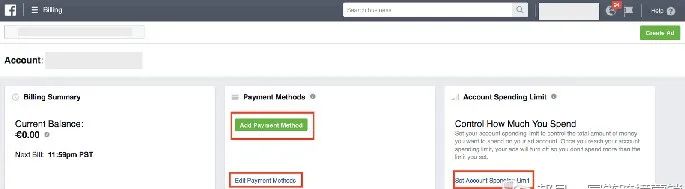
制限の設定も簡単です。 [アカウントの経費制限の設定] をクリックし、金額を設定します。
あまり低く設定しないでください、 または頻繁にそれを更新する必要があります。 制限に達するたびに、すべてのアカウントが少なくとも 15 分間停止されることに注意してください。
最後に、アカウントの支出制限は広告の配信速度に影響を与えませんのでご注意ください。
Facebookの広告アカウントの制限。
好むと好まざるとにかかわらず、Facebookの広告アカウントにはいくつかの制限があります。 彼らはほとんどの時間を気にしませんが、それは最初からそれを知っておくとよいです。
ここでは、Facebookのパワーエディタの制限です:
ユーザーが管理できる広告アカウントは、アカウントごとに最大 25 人の広告アカウントを含めることができます 通常の広告アカウントには、最大 5,000 の広告アカウントを含めることができます 通常の広告アカウントには、最大 1,000 エピソードの広告アカウントを含めることができます。
これらの制限は、削除されていない広告やキャンペーンにのみ適用されます。 これらの制限のいずれかに達すると、古いキャンペーンとその広告を削除します。
表示通知を設定します。
広告アカウントで発生する重要な更新について理解する必要があることは間違いありません。
Facebookの通知を受け取る良い方法です。 しかし、彼らはまた、非常に迅速にあなたの受信トレイを埋めるので、Facebookから電子メール通知を受け取る頻度を変更したい場合があります。
通知設定を編集します。
1. [広告アカウント設定] ページに移動します (広告アカウント情報を設定するページです)。
2.左側のメニューから「通知」を選択します。
3. 受信する内容に応じて、通知の前にチェックマークを追加または削除します。
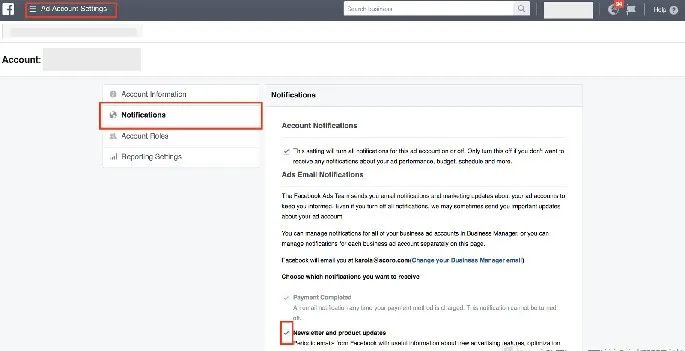
メールボックスが最も重要な通知を受信できるように通知を設定し、その他の通知は、ビジネスマネージャのホーム ページのトップレベル メニューに表示される一般的なメッセージ通知として表示されます。
広告アカウントの役割を確認します。
新しいユーザーの管理者を追加する場合は、[ナビゲーション] メニューで [アカウント ロール] 設定をタップします。
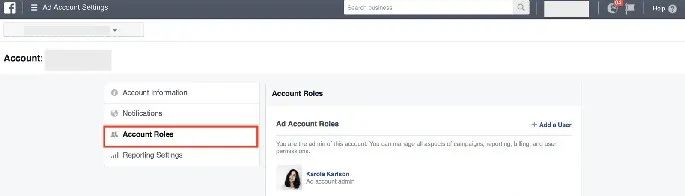
新しいユーザーを追加し (チーム メンバーを招待する) し、既存のユーザーのアクセス許可を編集できます。

アカウント管理が完了し、チーム メンバーを招待したら、Facebook 広告アカウントを設定します。
おめでとう! 準備はできてる!
Facebook広告アカウントは、キャンペーンの設定を待つ準備ができています!
=================================
オンライン ストアがある場合、またはストアを開く場合は、Facebook を使用して販売を増やす簡単で効果的な方法です。
Facebookストアは、顧客ベースを拡大するために製品を販売できるページです。 あなたはまた、Facebookのショップについて聞いたことがあるかもしれませんが、それは正確に同じものであり、名前がわずかに異なります。
あなたは、私はすでに優れたeコマースサイトを持っている疑問があるかもしれませんが、なぜFacebookストアを作成するのですか?
なぜなら、Facebookには毎月20億人以上のアクティブユーザーがいるからです。 どのように多くの潜在的な顧客が拒否することができます!
まず、Facebookで販売する2つの方法の簡単な概要を見てみましょう:
▶1: Facebookプラットフォーム自体を使用して作成します。Facebookストアは、製品を一覧表示し、支払いを接続するためにショッピングカートを設定します。 これは、販売の最も基本的な方法です。
▶2: 自己構築ステーションモールを使用し、自動的にFacebookストアページに製品をリンクします。 これには、技術的な知識がほとんどなく、セットアップと管理が容易です。 私は2を選択することをお勧めします。 SHOPYYのようなSAASモデルeコマースビルダーは、Facebookを介して販売するのが最善であり、このオプションは、はるかに簡単であるだけでなく、あなたのオンラインビジネスのためのより広範なオンラインビジネスを持っています。 あなたのオンラインストアをFacebookストアに接続することにより、両方の世界の美しさを取ります!
この記事では、Facebook経由での販売の意味をご案内します。 自己構築ステーションを介してFacebookストアに接続する方法を教えて下。 また、よくある質問 (FAQ) に回答し、発生する可能性のあるその他の質問をカバーします。
1.Facebookストアとは何ですか?
Facebookストアでは、Facebookページを通じて製品を販売することができます。
あなたのビジネスのためのFacebookのページを設定することができます, あなたの個人的なFacebookアカウントから分離.
私はここでFacebookの企業ページを設定する方法を説明しません, あなただけのウェブサイトで何気なく検索する必要があります, あなたは良いステップバイステップのガイドがたくさんあるでしょう. Facebookのビジネスページを設定したら、このページでストアのタグを作成することで、Facebookでの販売を開始できます。
2.Facebookストアで商品を販売する方法?
Facebookページにストアを追加するには、Facebookのビジネスページで「ストア」タブを選択します。 このラベルが表示されない場合は、ページがショッピング テンプレートに表示されない可能性があるため、テンプレートを切り替える必要があります。 次に、ストアのセットアッププロセスを順を追って説明し、完了したら [完了] をクリックします。
あなたのFacebookストアに製品を追加します。
1.ページの「ストア」ラベルに移動します(コンピュータ上で完了する必要があります)
2.「製品を追加」をタップします。
3.製品タイトルを追加し、製品の画像やビデオをアップロードします。
4.機能およびサイズに関する情報を含む製品説明(該当する場合)
5.在庫棚卸を追加します。 製品のサイズや色が異なる場合は、[オプションの編集] をタップしてオプションを追加できます。
6.配送に関する完全なオプション、返品ポリシー、製品カテゴリの選択(該当する場合)
7.この情報をすべて追加したら、[保存]をクリックします。
製品を追加すると、Facebookが製品がポリシーに準拠していることを確認すると、その製品は「処理中」と表示されます。 それは承認され、24時間以内にあなたの店で表示する必要があります。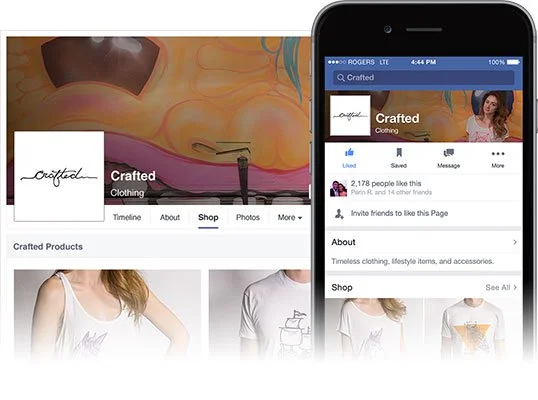 あなたは、ストアは、このFacebookのページ上のタブのいずれかに設定されていることがわかります.
あなたは、ストアは、このFacebookのページ上のタブのいずれかに設定されていることがわかります.
Facebookページにアクセスすると、[ストア]タブをクリックし、Facebookストアで直接製品を購入できます。
言うまでもなく、あなたのFacebookストアから商品を購入する人々を引き付けるためには、全体的なビジネスマーケティングプランにFacebookのオーディエンス/コミュニティを追加する必要があります。
あなたのFacebookのコミュニティと対話することは、ビジネスを成長させる素晴らしい方法です。 Facebookを使用すると、ターゲットユーザーを特定の関心を持つサイトに簡単にロックでき、プラットフォームに固執するよりもコンテンツ共有(バイラルマーケティング)がはるかに簡単になります。
3.Facebookでの販売を開始するための最良の方法。
自己構築ステーションモールは、通常、企業のオンラインプレゼンスを最大化することができる特別な機能を持っています。
Facebookストアを直接作成する場合は、同期や支払いの種類の不足、低品質の製品画像など、ユーザーと顧客に制限があります。
しかし、SHOPYYのウェブサイトをFacebookストアに接続することで、これらのトラブルを回避できます。 プロのビルダーに付属の高度な e コマース機能を維持しながら、同じオーディエンスにアピールします。
独立したステーションを介してあなたのFacebookストアを接続し、すべての購入は、自動的にあなたのインベントリから差し引かれます。 これにより、店舗管理が簡単になります! チェックアウトをFacebookページに残して、ユーザーの旅行をできるだけ簡単にしたり、顧客を自分のウェブサイトのチェックアウトに誘導して、より多くの支払い方法を導入したりできます。
4. では、Facebookでの販売を開始する最も簡単な方法は何ですか?
SHOPYYスタンドアロンステーションを使用すると、コードをいじることなく、迅速かつ簡単にFacebookストアを構築することができます。 あなたがする必要がある最初の事はFacebookのビジネスページを構築することです. これは、Facebookを通じて販売し、Facebookストアを作成するために不可欠です。 その後、あなたがする必要があるのは、あなたのオンラインストアにアプリを追加し、あなたはすぐにFacebook上でアイテムを販売することです!
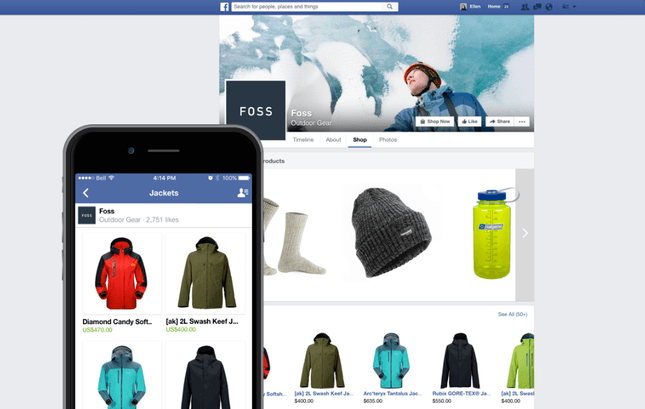
SHOPYYを使ってフェイスブックで売れるのは本当に簡単!
一言で言えば、SHOPYYの駅は、ウェブサイトやオンラインストアを作成するための最速、最も簡単で安価な方法です。 彼は自動的にあなたのFacebookストアにすべての製品を接続することができます。
オンラインストアを開設したら、Facebookストアを設立してFacebookでの販売を開始することで、事業領域を拡大することができます。
shopyy 自己構築ステーションを使用して e コマース ストアを作成すると、製品に加えた変更や更新が自動的に Facebook ストアに 「プッシュ」されます。
この方法の利点は、あなただけの製品を更新する必要があり、あなたのFacebookストアはまた、あなたの時間と労力を節約するためにシームレスに更新されます!SHOPYYは、国内最大のSAASモードステーションシステムの一つです。
▶プロフェッショナルで洗練されたデザインスキンテンプレートは、あなたの店は素晴らしい見えるようにします。
何百ものアプリケーションがオンライン ストアの機能を拡張▶- ビジネスが成長するにつれて追加でき、より多くの機能が必要になります。
▶24/7アフターサポート、1V1ビジネスコンサルタント。
SHOPYYでFacebookストアを作成するには、SHOPYYのFacebook公式ビジネスアプリをshopyyストアに追加するだけで済みます。 アプリのセットアップが完了すると、FacebookはFacebookページにStoreセクションを作成します。 人々が表示し、購入するためにあなたのSHOPYY製品を順番に表示!
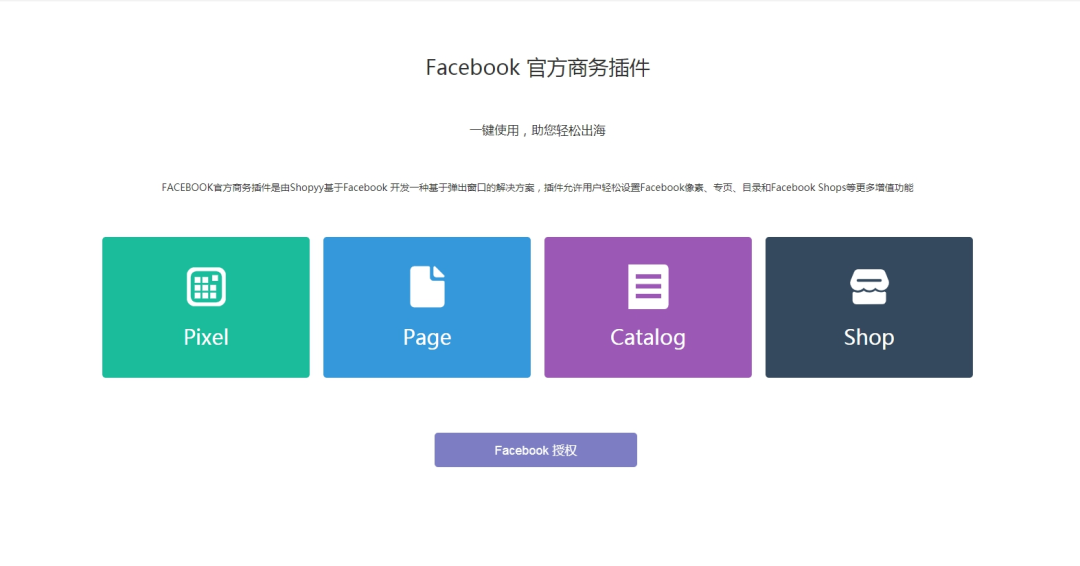
Facebookの公式ビジネスアプリは、自動的にFacebookに製品を"プッシュ"するあなたのFacebookのビジネスページのためのStoreのタグを作成します。 SHOPYY で製品を管理し、販売を追跡し、注文を処理すると、Facebook Store でこれらの変更を表示するためにすべてを同期できます。
その後、あなたの顧客は、Facebook上であなたのSHOPYY製品を閲覧したり、ソーシャルネットワーキングサイトを離れることなく購入することができます。
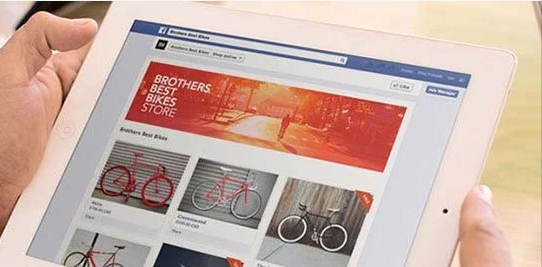
SHOPYYを使ってFacebookで売れるなんて、本当に簡単なことじゃない!
▶ワンクリックでFacebookに製品を追加! 他のすべての製品の詳細は、すぐに自動的に同期されます。
▶はオンラインストアやFacebookページのFacebook Messengerを通じて販売している。 顧客はパーソナライズされたショッピング体験を得ることができ、Messengerで支払い、注文を追跡できます。
▶Facebookで販売する製品を選択し、SHOPYYストアからFacebookストアに自動的にインポートします。
▶ライブアップデート、SHOPYYストアで製品をアップデートし、Facebookストアも自動的に更新されます。
あなたがSHOPYYを使用してeコマースサイトを構築する場合、プラットフォームは、簡単に自分のFacebookストアに製品を出荷することができます。
5.SHOPYYの独立スタンドを使ってFacebookで販売する方法。
1.SHOPYYを使って店舗を開設する。
2.SHOPYY App Storeから「Facebook公式ビジネス」アプリを追加。3.あなたのFacebookストアと同期する製品を選択し、SHOPYYは自動的にあなたのFacebookのページに「プッシュ」します。
6.結論:どのようにFacebookストアを設定する。
あなた自身のFacebookストアを作成するために多くの技術的な知識を持つ必要はありませんので、Facebook上でぶらぶらしている潜在的な顧客に製品を販売することができます。
SHOPYY を使用すると、既存のポートフォリオに基づいて独自の Facebook ストアを作成するアプリケーションを迅速かつ容易に作成できます。
Facebook自体とは異なり、これらのサイトは、あなたがビジネスを行い、販売時に在庫レベルを追跡するのに役立つ強力なeコマース機能を備えています。 今日のマルチチャネルの世界では、1つのプラットフォームで販売するだけでは不十分です。
このことを念頭に置いて、Facebookだけで店舗を立ち上げることはお勧めしません。 強力でプロフェッショナルな独立系サイトをFacebookストアにリンクすることで、オンラインストアで最大の成功のチャンスを提供します!
最良の部分は、あなたが持っているすべてのアップデートは、自動的にあなたのFacebookストアと同期されます:だけでなく、あなたに多くの時間を節約するだけでなく、潜在的な人為的ミスを回避し、何度も何度も何度も更新の多くを行う必要があります。
10億人以上のユーザーを持つユーザーは、1 日平均 50 分以上 Facebook に費やしており、Facebook のソーシャル メディア戦略を全体的なマーケティング戦略に組み込むのが賢明です。 Facebookでコミュニティを拡大 - ビジネスについて簡単に広げるのに役立ちます。
7.Facebookでの販売:FAQ。
▶どの駅システムがFacebookストアを構築するのが最も簡単ですか?
あなたのオンラインストアビルダーとしてshopyyを選択した場合は、あなたのFacebookストアを作成するために必要なすべては、無料のアプリを追加することです、あなたは開始することができます! 製品は自動的に更新され、顧客はFacebookで直接チェックアウトすることもできます。
facebookを通じて販売▶最良の方法は何ですか?
独立系サイトモールを使用して、間違いなくFacebook上で販売するための最良の方法です。 あなたはすぐにスタイリッシュでプロフェッショナルなオンラインストアを構築し、Facebookに接続することができます。 製品に加えた変更やアップデートは自動的にFacebookに同期されるため、ソーシャルメディアプラットフォームでの販売はほとんど手間がかかりそう!
▶Facebookストアを所有する価値はありますか?
Facebookストアを持つことは、新しいオーディエンスを引き付け、より多くの顧客を得ることを可能にするビジネスを成長させるための素晴らしい方法です。これは、コンテンツを共有することが非常に簡単になりますので、これは店や製品を販売し、販売を増やし、利益を上げるための素晴らしい方法です!
facebookストアからのコンバージョンを増やすにはどうしたらよいでしょうか▶?
Facebookストアからのコンバージョンを増やすには、Facebookのオーディエンスを拡大する必要があります。 これは、Facebookの投稿を宣伝することによって達成することができます(予算がある場合)、単にFacebookの活動を増やすことによって。
また、ストアに関連する Facebook グループを検索し、店舗に関する情報を投稿することもできます。
facebookストアの構築にFacebookを使▶は?
あなたは、あなたのFacebookストアを作成するためにスタンドアロンのウェブサイトモールを使用したくない場合があります, それは大丈夫です! これらの手順は、米国の店舗を構築するために使用されます。まず、Facebook Businessページを設定していることを確認します。ストア セクションをページに追加します。今すぐ製品を追加! 現物製品のみを販売し、各製品を個別にアップロードする必要があることに注意してください。製品の管理: 顧客が参照できるように、サイズやその他の製品の詳細を追加します。お支払い方法を設定します。 顧客がウェブサイトでチェックアウトしたり、Facebookメッセージで注文を送信したり、Facebook Storeページから直接購入を完了したりできます。ロジスティクスオプションを設定します。保存!Facebookが製品をレビューして承認すると、Facebookストアに表示されます。 一部のお支払い機能は、まだすべての地域で利用できます。
▶フェイスブックの店舗でデジタルグッズを販売できますか?
残念ながら、答えはノーです! これは、オンラインビジネスのためにFacebookに依存していないもう一つの重要な理由です。 現物商品はFacebookストアでしか販売できません。
Facebook▶どのような支払い方法を受け入れますか?
それはあなたの場所に依存します。 米国の店舗では、顧客はFacebookページで直接チェックアウトでき、お金はStripeまたはPayPalで支払われます。米国にお住まいの場合は、別のお支払い方法を手配する必要があります。 これは、銀行振込、現金または電話による支払いすることができます。 これは、Messenger を介してページに連絡できる場合に最も簡単です。
「発見」-「見て」を見る「友達が見ている」を参照してください。